تاکنون شده است که بخواهید جهت اطلاع خودتان یا در اختیار قرار دادن دیگران، لیستی از نرمافزارهایی که بر روی ویندوزتان نصب است را تهیه کنید تا مطلع شوید دقیقاً چه برنامههایی بر روی ویندوزتان نصب است؟ برای این کار چه میکنید؟ از منوی Start به All Programs میروید یا در نهایت به صفحه Add/Remove Programs در Control Panel مراجعه میکنید؟ حال اگر بخواهید نام این برنامهها را در اختیار دیگران قرار دهید چه میکنید؟
از صفحه عکس میگیرید یا شروع به تایپ نام برنامهها میکنید؟ باید بدانید که همه این راههایی که مطرح شد غیراصولی هستند. در این ترفند فایر وب قصد دارد نحوه مشاهده و تهیه لیست کامل کلیه نرمافزارهای نصب شده بر روی ویندوز به همراه نسخه دقیق هر یک را برای شما بازگو کند. آن هم بدون استفاده از هر گونه برنامه جانبی و تنها از طریق خود ویندوز. این ترفند بر روی کلیه نسخههای ویندوز قابل اجراست. پس با ما در این آموزش همراه باشید.
برای این کار :
ابتدا بر روی دکمه Start کلیک کنید.
سپس اگر از ویندوز XP استفاده میکنید Run را انتخاب کرده و عبارت cmd را وارد کنید و Enter بزنید. و اگر از ویندوز ویستا یا 7 استفاده میکنید پس از باز کردن منوی Start بلافاصله عبارت cmd را تایپ نموده و کلید
Enter را از روی کیبورد فشار دهید.
پس از باز شدن پنجره Command Prompt، عبارت wmic را تایپ کنید و Enter بزنید.
اکنون دستور زیر را عیناً وارد کنید و مجدد Enter بزنید:
product get name,version
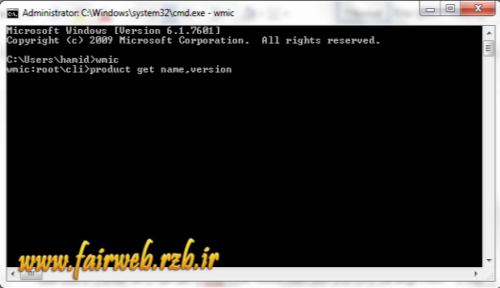
پس از وارد کردن این دستور بسته به تعداد نرمافزارهای نصب شده بر روی ویندوز بین چند ثانیه تا چند دقیقه طول میکشد تا لیست برنامهها همراه با نسخه دقیق هر کدام ظاهر شود.
در صورتی که میخواهید فقط عنوان برنامه ها بدون درج ورژن هر کدام نمایش داده شود به جای دستور بالا از دستور زیر استفاده کنید:
product get name
همچنین اگر بخواهید از لیست این برنامهها خروجی بگیرید، میتوانید به سادگی خروجی با فرمت txt و html بگیرید و بروی هارد ذخیره کنید.
برای گرفتن خروجی با فرمت txt از دستور زیر:
output:c:superglaxy.txt product get name,version/
و برای گرفتن خروجی با فرمت html از دستور زیر استفاده کنید:
output:c: superglaxy.html product get name,version/
دقت کنید، دستورات فوق را کپی نکنید، بلکه تنها در محیط CMD آنها را تایپ نمایید. همچنین همانطور که مشخص شده است فایل با نام superglaxy که شامل لیست برنامهها است در درایو C ذخیره میشود. شما میتوانید مسیر
ذخیره این فایل و نام آن را در دستور تغییر دهید.
امیدوارم از این آموزش استفاده کافی را برده باشید. منتظر نظرات خوبتون هستیم آزادی
برای دانلود pdf این مطلب از لینک زیر استفاده کنید:



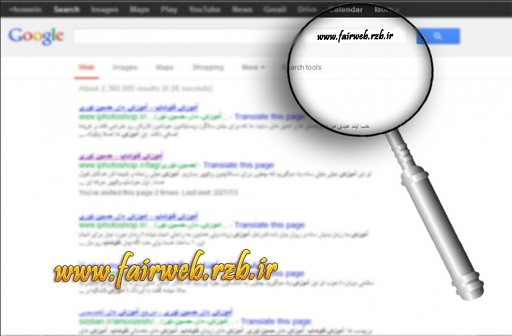 با ایـن تـرفنـدها یک وبــگرد حــرفه ای باشید!!
با ایـن تـرفنـدها یک وبــگرد حــرفه ای باشید!! 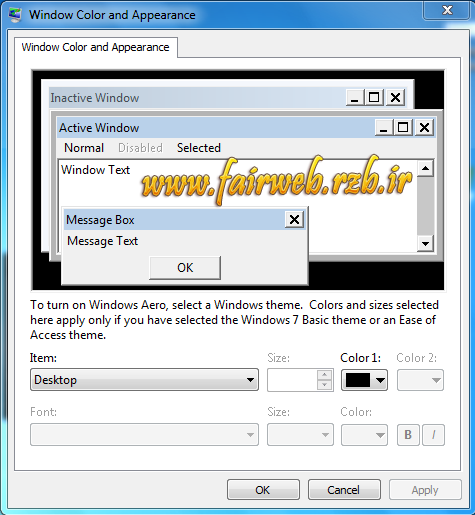 آموزش تغییر فونت در ویندوز 7
آموزش تغییر فونت در ویندوز 7  غیر فعال کردن اخطارهای مربوط به App در ویندوز ۸
غیر فعال کردن اخطارهای مربوط به App در ویندوز ۸ 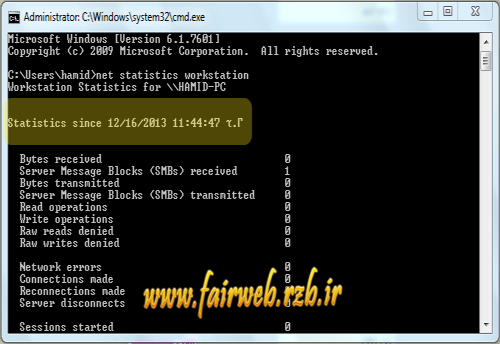 کامپیوتر شما از چه زمانی روشن بوده است؟
کامپیوتر شما از چه زمانی روشن بوده است؟ 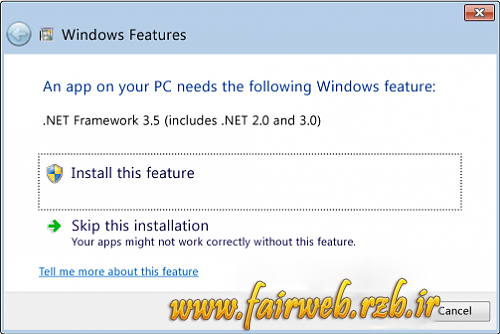 آموزش فعال کردن NET Framework 3.5. در ویندوز ۸
آموزش فعال کردن NET Framework 3.5. در ویندوز ۸  چگونه GPS آندروید را بهتر کنیم؟
چگونه GPS آندروید را بهتر کنیم؟  کلید های میانبر برای windows 7, 8, xp
کلید های میانبر برای windows 7, 8, xp 




